디지털 색상
포토샵은 RGB, CMYK, 회색 음영, Lab 등의 색상 모드를 갖고 있으며, 색상 모드를 변경할 때는 화면 메뉴에서 <이미지 – 모드>를 실행하여 원하는 색상 모드를 선택합니다.
RGB 색상 모드는 일반적인 디지털 이미지의 색상 모드로, 적색(R), 녹색(G), 청색(B), 이렇게 세 개의 채널을 갖는데, 이 각각의 채널은 8비트를 기준으로 0~255까지의 값을 갖는 그레이 스케일을 가지고 있으며, 이 세 개의 그레이 스케일이 혼합되어 완전한 색을 구현하게 되지만, 세 개의 채널을 조정하여 톤 작업을 하는 방법으로서 작업자의 의도와는 다르게 특정한 색에 악영향을 주는 단점이 있어 다른 컬러 모드의 사용이 권장되기도 합니다.
더구나 RGB 색 공간은 장치 의존적 색상(Device Dependent Color)이기 때문에 각종 기기 종류와 기기의 관리 상태 등에 따라 색이 변하는 문제가 발생되며, 또한 RGB 색공간에서 인쇄 장비의 CMYK 색공간으로 변환할 경우에 컬러 손상과 변형이 발생되는 단점이 있습니다.
CMYK 색상 모드는 하늘색(C), 핑크색(M), 황색(Y), 흑색(K)의 네 개의 채널이 합해져 색을 구현하며, 각각의 채널은 모두 0~100%의 값을 가지면서 대부분의 인쇄 장비가 이 모드를 사용하므로 인쇄를 위해서는 CMYK 모드로 변환이 필연적입니다.
따라서 후보정 작업은 RGB에서 한 후, 최종단계에서 CMYK 컬러 모드로 변환하는 것이 일반적입니다. 그러나 아무런 컬러 관리 없이 RGB 컬러 모드에서 CMYK 컬러 모드로 변환할 경우에 색의 손상과 변화가 심하기에 주의를 요합니다.
Lab 색상 모드는 L 채널, a 채널, b 채널로 구성된 이미지로 L은 Lightness의 약자로 이미지의 밝고 어두운 정도를 나타내고, a는 녹색과 적색의 관계를 의미하고 음수 쪽으로 가면 녹색, 양수 쪽으로 가면 적색을 띄며, b는 청색과 황색의 관계를 의미하는데, 음수 쪽으로 가면 청색, 양수 쪽으로 가면 황색을 띱니다.
Lab은 장치 간 컬러 변환에 있어서 동일한 변환을 가능하게 하기 때문에 CMS의 기준 색체계로 사용되고 있으며, 포토샵에서도 RGB 모드에서 리터칭 후에 Lab 모드에서 리터칭을 또 하고, 다시 CMYK 모드로 전환하여 컬러의 손실을 최소화할 수 있는 대안으로 사용됩니다.
특히 L 채널은 컬러 정보를 갖고 있지 않기 때문에 L 채널만 조정하여 샤프닝 효과, 노이즈 추가, 계조 변화 등의 작업을 하면 컬러 변화 없이 원하는 효과를 얻을 수 있습니다.
회색 음영 모드는 하나의 채널만으로 구성되어 있는 모드로, 단지 0~255까지의 무채색 정보를 흑백의 단계로 표현합니다.
색상 관리 규칙(CMS ; Color Managements System)
일반적으로 보이는 대로 얻을 수 있다. 라는 말은 당연한 말이겠지만, 사진 세계에서 눈으로 관찰한 그대로를 사진으로 얻는 일은 생각보다 쉽지 않습니다. 특히 디지털 사진에서 컴퓨터를 이용하여 리터칭 한 이미지와 출력장비를 이용하여 출력한 이미지의 색이 서로 다른 경우가 많고, 또한 동일한 이미지일지라도 모니터에 따라 색이 다르게 보이는 경우를 많이 경험하게 됩니다.
이것은 RGB 색공간의 장치 의존적인 색 특성 때문이며, RGB 데이터는 동일한 수치 값이라도 그것을 재현하는 카메라나 스캐너, 모니터 등 장비에 따라 다른 색으로 인지될 수 있기 때문입니다.
이러한 문제가 발생되는 또 다른 이유는 모니터 같이 빛을 매개로 구성되는 RGB세계와 프린터 같이 잉크를 매개로 구성되는 CMYK 색체계가 표현할 수 있는 색상 영역이 다르기 때문이기도 합니다.
이러한 문제를 해결하기 위하여 색과 관련된 기기나 소프트웨어 회사들이 국제조명위원회(ICC, International Color Consortium)를 창설하여 장비 특성에 상관없이 항상 일관적인 색 표현을 할 수 있는 장치 독립적 색공간과의 관계를 특성화하였는데, 이것이 바로 ICC파일로 이 파일을 규격으로 만들어 디지털 이미지에 태그 형태로 붙이도록 하였습니다.
이렇게 장비의 색 특성을 정확히 분석, 기록한 후 특성화하는 과정을 통해 각 장비들은 다른 색 표현 영역 문제를 어느 정도 해결할 수 있었으며, 오늘날 많은 디지털 장비는 이러한 CMS개념을 도입하여 생산되고 있습니다.
ICC 프로파일
ICC 프로파일이란 디지털 컬러 장비의 색 특성을 기술하고 있는 데이터 파일로, ICC에서 프로파일의 구조와 데이터 기록 형식 등을 표준화하고 있는 것입니다.
제작된 프로파일은 특정 장비로부터 얻어진 색 정보를 다른 장비의 색공간으로 변환시키는데 이용되며, 디지털 이미지의 경우 ICC 프로파일이 붙어 있을 경우에만 정확한 색을 판단할 수 있습니다. 따라서 완벽한 CMS를 위해서는 장비마다 ICC 프로파일을 가지고 있어야 하고, 이미지는 그 이미지에 맞는 정확한 ICC 프로파일을 가지고 있어야 합니다.
<ICC 프로파일의 종류>
| 종 류 | 내 용 |
| 범용 프로파일 (Process Profile) |
sRGB, Adobe RGB, SWOP 와 같은 표준 프로파일을 뜻합니다. 이 프로파일을 사용하는 장비는 많은 변수가 존재하여 별도로 프로파일을 만들기 어려운 디지털카메라나 CMS의 개념이 중요하지 않은 초급자용 스캐너 등이 사용하는 것들입니다. 이것은 완벽한 색 관리에는 한계가 있지만, 일정범위에서는 큰 문제가 적기 때문에 범용으로 사용되고 있습니다. |
| 제조업체가 공급하는 프로파일 (Generic Profile) |
장비에 따라 제조업자가 공급하는 프로파일로 장비관련 소프트웨어나 관련 사이트를 통해 제공받습니다. 프린터는 용지에 따라 다양한 프로파일이 있으며, 스캐너의 경우는 필름의 종류에 따라 프로파일이 다양합니다. |
| 사용자가 제작한 프로파일(Custom Profile) |
테스트 챠트, 측색 도구, 프로파일 생성 소프트웨어를 이용하여 사용자가 직접 만든 프로파일로 모든 과정에서 어떤 문제도 없다는 조건이라면 가장 정확한 결과를 얻을 수 있는 프로파일입니다. 하지만 프로파일의 제작 취급을 위해서는 일정 수준이상의 전문지식이 필요한 것이 단점입니다. |
색 공간
색상 관리는 각 기기에서 출력할 수 있는 색상을 정량적으로 측정할 수 있도록 인간의 눈에 보이는 모든 색을 포함한 CIE XYZ라는 색 공간을 사용합니다.
색 공간은 시각적으로 표현한 공간으로 색상, 명도, 채도와 함께 빨강, 초록, 파랑 등 최소한 3가지 값을 합쳐서 그래프로 나타내면 3차원이 되기 때문에 색 공간이라고 부르는 것입니다.

포토샵은 주로 sRGB나 Adobe RGB 같은 색 공간을 사용하는데, sRGB는 일반적인 모니터에서 재현할 수 있는 범위를 상정한 색 공간이며, Adobe RGB는 인쇄 및 색상 교정을 상정한 색 공간입니다. 또한 프린터는 각각의 기기가 표현할 수 있는 범위를 자기만의 색 공간으로 기록하는 것이 가능한데, 이러한 색 공간을 기록한 데이터를 ICC 프로파일이라 부르며, Adobe RGB같이 포토샵에서 작업하기 위하여 색 공간을 기록하는 데이터를 색 공간 프로파일이라고 부릅니다.
포토샵의 색상 세팅
일반적으로 색상의 정확도를 유지하기 위하여 이미지 색상 관리를 해야 합니다. 따라서 색의 변형 없이 정확한 조정을 위해서는 포토샵 작업 전에 반드시 색상 세팅 과정이 반드시 선행되어야 합니다.
RGB 작업용 스페이스를 설정하려면 화면 메뉴에서 <편집 – 색상 설정>를 실행해서 색상 설정 대화상자가 표시되면 작업 영업의 RGB에서 Adobe RGB(1998)을 선택하여 화질 저하를 최소한으로 합니다.
<작업 영역에서 RGB 설정 항목 구분>
| 항 목 | 내 용 |
| Adobe RGB (1998) | 재현 가능한 범위가 높으며, 고품질을 위한 컬러 스페이스 |
| sRGB IEC61966-2.1 | 가장 일반적으로 쓰는 것으로 어떤 환경에서도 100%색을 구현, 단지 선명한 초록이나 빨강은 잘 재현하지 못하여 고품질에는 부적합 |
| Pro Photo RGB | 고품질이지만 쓸 수 있는 범위가 좁아서 특별한 경우만 사용 |
색상 관리 규칙은 작업용 색 공간과 화면의 색 공간이 다른 경우에 어떻게 처리할지를 정하는 것으로 이것을 설정해두면 이미지가 열릴 때 색 공간이 다를 때마다 자동적으로 변환을 해줍니다.
RGB, CMYK, Gray 각 색상 모드 목록으로 처리 방법을 선택하며, 프로필 불일치에서 열 때와 붙일 때 확인은 다른 이미지를 복사해 올 때마다 프로파일을 어떻게 처리할 것인가 확인하는 대화상자가 표시되므로 모두 체크 해제를 하고, 프로필 없음은 체크 표시를 하여 색상 관리가 되지 않은 상태에서 이미지가 열리는 것을 방지합니다.
<색상 관리 규칙 설정 항목>
| 항 목 | 내 용 |
| 끔 | 색상 관리 규칙을 설정하지 않는 경우 |
| 포함된 프로필 유지 | 프로파일이 일치하지 않을 때 원본 이미지에 포함된 것을 사용 |
| RGB작업으로 전환 CMYK작업으로 전환 회색 작업으로 전환 |
프로파일이 일치하자 않을 때 자동적으로 컬러 스페이스를 작업 영역으로 일치시키는 경우에 선택 |
<색상 설정 대화상자>
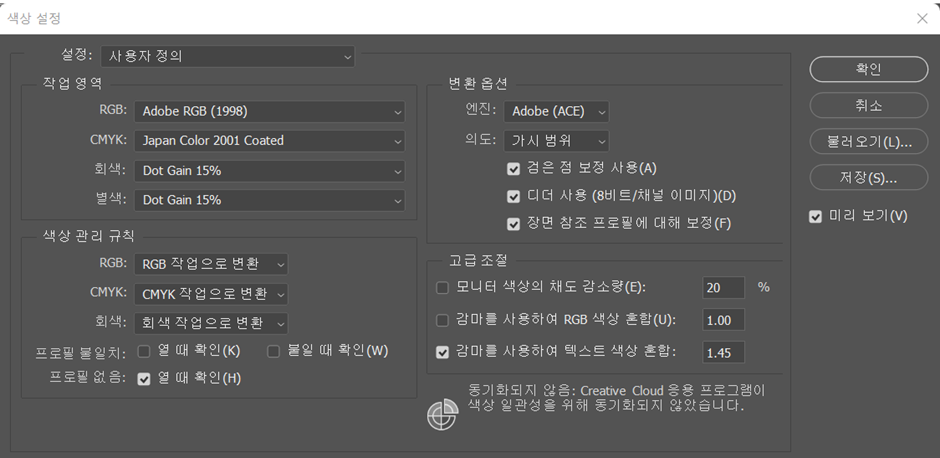
프로필 할당
화면 메뉴 <편집 – 프로필 할당>을 실행하면 프로필 할당 대화상자가 열리는데, 입력 프로파일을 적용할 때 사용되는 메뉴로서 스캐너의 프로파일이나 디지털카메라의 프로파일을 붙일 때 사용하고 또한 다른 프로파일로 바꾸거나 제거할 때, 혹은 출력물에 프로파일링 되지 않는 경우 미리보기를 할 때 사용합니다.
프로필 할당은 RGB 값은 그대로 두고 Lab 값 만 변경하는 메뉴로서 근본적인 컬러 수치를 바꾸는 것이 아니기 때문에 여러 번 할당 메뉴를 적용해도 색에는 손상이 없습니다.
프로필로 변환
프로파일 변환 작업은 입력 프로파일과 출력 프로파일이 다를 때 주로 사용하는 것으로 이것은 이미지에 삽입된 입력 장비의 프로파일을 출력 장비의 프로파일로 변환하는 것입니다.
프로파일 변환이란 특정 엔진을 이용하여 이미지의 컬러 정보 자체를 바꿔주는 메뉴로서 장비에 따라 천차만별인 색 재현 특성을 고려하여 최대한 가시적인 색상은 변하지 않도록 연산 (Mapping)을 합니다.
화면 메뉴에서 <편집 – 프로필로 변환>을 실행하면 프로필로 변환 대화상자가 열려 현재 작업공간을 의미하는 소스 공간과 변환하고자 하는 작업 공간을 의미하는 대상 공간으로 구분됩니다.
변환 옵션은 이미지를 변환하기 위해 사용되는 엔진으로 ACE와 ICM를 선택할 수 있으며, 목적에 따라 선택 가능한 의도(Intents)를 다음과 같이 선택할 수 있습니다.
① 가시범위(Perceptual)
인간의 가장 익숙한 방식으로 서로 다른 컬러 영역을 변환시켜 색상, 밝기, 채도를 모두 변화하는 옵션으로 주로 사진에서 많이 사용하고, 수치적인 색상의 일치보다 가시적인 색상 일치를 중시합니다.
② 채도(Saturation)
채도와 색상 정보는 그대로 유지한 채 밝기 정보를 변화시키는 옵션으로 대체로 채도를 중시합니다.
③ 상대 색도계(Relative Colorimetric)
밝기와 색상 정보를 그대로 둔 채, 채도만 변화시키는 옵션으로 로고나 사진에 사용되며, 이 옵션을 선택하면 ‘검은 점 보정 사용’ 옵션은 반드시 체크합니다.
④ 절대 색도계(Absolute Colorimetric)
소스 공간과 목적지 공간에서 차이 나는 영역을 연산하지 않고 밖으로 나간 영역을 그대로 잘라버리는 옵션입니다.
검은 점 보정 사용(Use Black Point Compensation)은 색상을 변환할 때 소스 공간의 검은 점이 목적지 공간의 검은 점보다 어두울 경우 유용합니다.
디더 사용(Use Dither)은 소스 공간에 있던 색이 목적지 공간에 없는 경우 포토샵 자체에서 유사한 색상을 만들도록 하는 옵션입니다.
